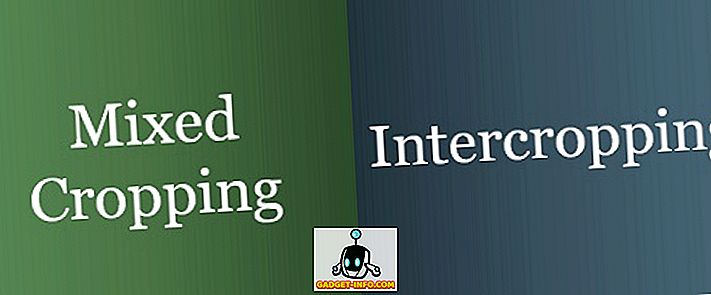Se você é um ávido jogador, pode estar acostumado a clicar em muitas teclas e botões do mouse ao mesmo tempo para realizar certas ações em um jogo. No entanto, em alguns cenários, é muito difícil fazê-lo funcionar, especialmente durante situações intensas em um jogo. É exatamente aí que as macros entram em ação, pois conseguem fazer um ótimo trabalho ao descarregar as tarefas que você teria que executar manualmente clicando em várias teclas ou botões. Por definição, as macros incluem uma série de pressionamentos de teclas, cliques no mouse e até atrasos que podem ser reproduzidos para auxiliar nas tarefas repetitivas. Geralmente, um software é usado além do hardware suportado para gravar uma macro. Bem, se você possui um mouse ou teclado para jogos da Logitech, está com sorte, já que a empresa fornece seu próprio software que pode ser facilmente usado para gravar uma macro de várias teclas em segundos. Se você está interessado em criar o seu próprio para jogos, vamos dar uma olhada em como criar uma macro no mouse e teclado da Logitech:
Criar Macro Para o Rato para Jogos Logitech
Nota: Eu criei uma macro multi-chave para o meu mouse sem fio Logitech G900 Chaos Spectrum usando este software e funcionou perfeitamente toda vez. Contanto que você tenha um mouse para jogos Logitech G compatível, você poderá fazer o mesmo
Para gravar macros, usaremos o Logitech Gaming Software, que pode ser baixado gratuitamente no site oficial de suporte. Uma vez instalado, verifique se você conectou o mouse ao computador com ou sem fio, dependendo do mouse, e simplesmente siga os passos abaixo para criar uma macro em um instante:
- Escolha o mouse na seção de dispositivos do Logitech Gaming Software e clique no ícone do mouse conforme mostrado na captura de tela abaixo.

- Clique com o botão direito do mouse no botão para o qual deseja atribuir a função macro e clique em “Atribuir Novo Comando” . Vale a pena notar que apenas alguns botões terão suporte para atribuição de função de macro e geralmente estão localizados nas laterais dos mouses da Logitech.

- No próximo menu pop-up, vá para a seção “Macro Multikey” e clique em “Start Recording” . Antes de gravar, você também pode optar por registrar atrasos entre os eventos.
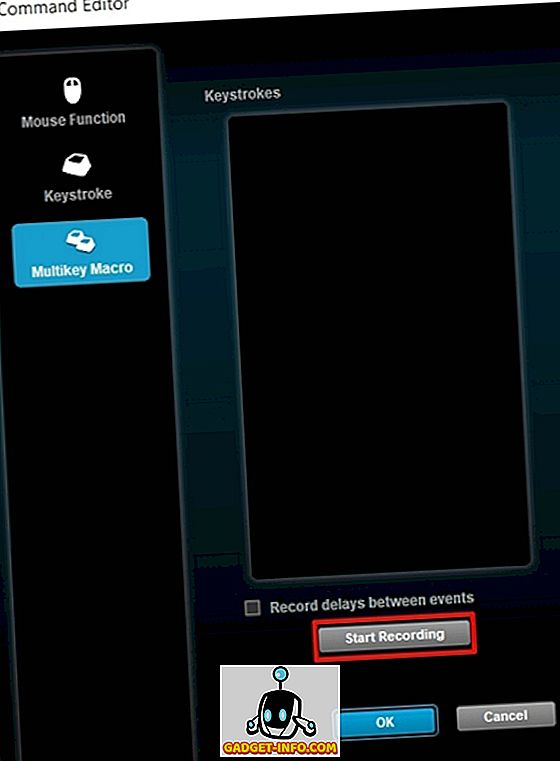
- Uma vez que a gravação tenha sido iniciada, você precisa pressionar uma série de teclas de acordo com sua necessidade com base no jogo que está jogando e depois clicar em Parar Gravação. Para finalmente atribuir a macro, basta clicar em “OK” .

Criar uma macro para o teclado de jogos da Logitech
Nota: Eu criei uma macro multi-chave no teclado Logitech G213 Prodigy RGB usando este software e funcionou perfeitamente toda vez. Contanto que você tenha um teclado de jogo Logitech G compatível, você poderá fazer o mesmo também.
O procedimento é idêntico àquele que acabamos de discutir para o mouse da Logitech, exceto por algumas pequenas alterações. Portanto, basta seguir as etapas abaixo para atribuir uma macro ao seu teclado para jogos da Logitech em segundos:
- Escolha o seu teclado na seção de dispositivos do Logitech Gaming Software e clique no ícone da tecla G, conforme mostrado na captura de tela abaixo.

- Agora, clique com o botão direito do mouse em qualquer uma das 12 teclas de função localizadas na parte superior do teclado e clique em “Assign New Command” .

- Uma vez que o próximo menu aparece, vá para a seção “Macro Multikey” e clique em “Start Recording” . Aqui, você também pode optar por registrar atrasos entre os eventos antes de iniciar o processo de gravação.

- Agora, você precisa pressionar uma série de teclas de acordo com sua necessidade, dependendo do jogo que estiver jogando e, quando terminar, clique em Parar Gravação. Há uma opção adicional aqui que não notamos ao atribuir a macro para o mouse e que é Repetir Opções . Você pode optar por repetir as funções macro enquanto a tecla é pressionada ou alternada, o que ajuda muito para muitos jogadores por aí.

Use macros para executar ações mais rapidamente
Com as funções de macro, as teclas que você precisa pressionar são reduzidas significativamente, permitindo que você realize suas ações mais rapidamente do que seus oponentes em um jogo. Isso faz uma enorme diferença em videogames em ritmo acelerado, onde cada segundo conta. Bem, estamos contentes que poderíamos ajudar vocês com o processo de configuração de macro. Então, você está pronto para atribuir uma macro ao seu novo mouse ou teclado de jogos Logitech para descarregar suas tarefas? Deixe-nos saber seus pensamentos, largando suas valiosas opiniões na seção de comentários abaixo.